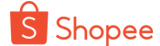MacBook là một trong những dòng laptop phổ biến nhất của Apple, với hệ điều hành macOS mạnh mẽ và giao diện đẹp mắt. Việc sử dụng một chiếc chuột Bluetooth để tương tác với MacBook không chỉ giúp tăng cường hiệu suất làm việc mà còn mang lại trải nghiệm thoải mái và linh hoạt hơn cho người dùng. Trong bài viết này, chúng ta sẽ tìm hiểu cách kết nối một chuột Bluetooth với MacBook một cách dễ dàng và nhanh chóng.
Chuẩn bị trước khi bắt đầu
Trước khi bắt đầu quá trình kết nối, hãy đảm bảo rằng bạn đã chuẩn bị đầy đủ những điều sau:
1. MacBook của bạn: Đảm bảo rằng MacBook của bạn đã được bật và hoạt động bình thường.
2. Chuột Bluetooth: Chuột mà bạn muốn kết nối với MacBook cần được bật và chế độ kết nối Bluetooth phải được kích hoạt.
3. Pin: Kiểm tra xem pin của chuột có đủ sức mạnh không để hoạt động. Nếu không, hãy thay pin mới để tránh mất kết nối giữa quá trình.
Bước 1: Mở Bluetooth trên MacBook
Đầu tiên, hãy mở cài đặt Bluetooth trên MacBook của bạn bằng cách làm theo các bước sau:
- Bước 1: Nhấn vào biểu tượng "Apple" ở góc trái trên cùng của màn hình.
- Bước 2: Chọn "System Preferences" từ menu xổ xuống.
- Bước 3: Trong cửa sổ mới hiện ra, chọn biểu tượng "Bluetooth".
Sau khi bạn đã mở cài đặt Bluetooth, MacBook sẽ tìm kiếm các thiết bị Bluetooth xung quanh.
Bước 2: Kích hoạt chế độ kết nối Bluetooth trên chuột
Tiếp theo, hãy đảm bảo rằng chuột của bạn đang trong chế độ kết nối Bluetooth. Mỗi loại chuột có thể có cách kích hoạt khác nhau, vì vậy hãy tham khảo hướng dẫn của nhà sản xuất nếu bạn không chắc chắn.
Bước 3: Kết nối chuột với MacBook
Khi cả MacBook và chuột đều ở trong chế độ Bluetooth và đã được kích hoạt, bạn có thể thực hiện quy trình kết nối như sau:
- Bước 1: Trong cài đặt Bluetooth trên MacBook, chọn "Turn on Bluetooth" nếu nó chưa được bật.
- Bước 2: Chờ đợi cho MacBook hiển thị danh sách các thiết bị Bluetooth có sẵn.
- Bước 3: Trong danh sách đó, chọn tên của chuột mà bạn muốn kết nối.
Sau khi bạn chọn chuột, MacBook sẽ tự động cố gắng kết nối với nó. Quá trình này có thể mất một vài giây, vì vậy hãy chờ đợi cho đến khi kết nối hoàn tất.
Kết luận
Kết nối một chuột Bluetooth với MacBook là một quy trình đơn giản nhưng lại rất hữu ích. Với các bước hướng dẫn trên, bạn có thể dễ dàng thực hiện việc này mà không gặp bất kỳ vấn đề nào. Bây giờ bạn đã có thể tận hưởng trải nghiệm làm việc mượt mà và thoải mái hơn trên MacBook của mình với chuột Bluetooth.
Trong quá trình kết nối, nếu bạn gặp bất kỳ vấn đề nào, đừng ngần ngại tham khảo tài liệu hướng dẫn của nhà sản xuất hoặc tìm kiếm sự giúp đỡ từ cộng đồng trực tuyến.